Prendendo spunto da un tutorial inglese volevo scrivere la rapida procedura per eliminare definitivamente la data dai video della miniDV.
Abbiamo bisogno di 2 cose:
1- I Driver della videocamera
2- Il programmino per editare il software della videocamera
INIZIAMO:
1. Spegnere la videocamera e scollegarla dal pc
Installare i Driver Webcam
2a. Scompattare il file SPCA1528_V2220_MultiLan_090217.rar che creerà una cartella chiamata WebCamDriver
La cartella conterrà i seguenti files:
-time reset.txt
-SPCA1528_V2220_MultiLan_090217.exe
-TAG.TXT
-webcam.txt
A noi interessa solo il file SPCA1528_V2220_MultiLan_090217.exe
2b. Installiamo i driver
► doppio click su SPCA1528_V2220_MultiLan_090217.exe.
► Selezionare "English" come lingua e premere "Next".
► Alla prima schermata premere ancora "Next".
► Alla successiva schermata premere ancora "Next".
► Alla fine dell'intallazione premere "Finish".
Il programma per l'ISP
3a. Scompattate in C: il file isp.rar
Verrà creata una nuova cartella in C: chiamata isp. (C:\isp)
Saraà la nostra cartella per tutte le successive operazioni
3b. doppio click sulla cartella isp (C:\isp)
Preparazione
4. Create una nuova cartella chiamata download (C:\isp\download)
5. Usando un editor di testo (tipo notepad), modificare Isp.ini (C:\isp\isp.ini)
Modificate i seguenti parametri del file in questo modo:
ParamFile =C:\isp\SYS_REG_DS64_D96C96_SPI_12Mhz.TXT
IspFile =C:\isp\ISP_SPI.BIN
FwFile =C:\isp\download\1528.bin
6. IMPORTANTE: assicuratevi che la memory card sia inserita nella videocamera
7. Collegate la videocamera al pc direttamente (senza passare per un hub usb se lo usate)
8. Aspettate che venga riconosciuta
9. Premendo il pulsante Mode entrate in modalità webcam
Lettura dei file di impostazione
10. Eseguite il programma ISP_1528.exe (doppio click su ISP_1528.exe in C:\isp)
► Se è la prima volta che la accendete in modalità webcam aspettate che si carichino tutti i driver. A volte può succedere che il pc si blocchi.
► Se il pc si blocca, disconnettere il cavo USB, premete il pulsante Reset sulla videocamera e tornate al punto 7.
11. Cliccare «Ver. Check» e verrà mostrata la versione del software della videocamera
dovrebbe comparire (68, 0, 0, 1) come numero di versione.
● Se compare qualche errore probabilmente i driver della webcam non sono installati correttamente
12. Premere «Read [F6]»
● Se compare un "Open file error..." uscite dal programma e controllate i valori in Isp.ini (vedi il punto 5.)
Dopo qualche istante si aprirà una finestra di dialogo.
Il programma legge e analizza il file ISP_SPI.BIN, questa operazione dura qualche secondo
13. Selezionate la cartella C:\isp\download e premete il pulsante «OK»
Attendete qualche secondo (di solito 10-20 secondi)
Il programma creerà alcuni files nella cartella C:\isp\download
14. Uscite velocemente dal programma ISP_1528.exe
Applichiamo la patch
15. eseguire il programma "notimestamp.exe" (doppio click su notimestamp.exe in C:\isp)
► Per il source file Source File Name selezionate C:\isp\download\1528.bin.brn (NON 1528.bin.raw)
► Per il Destination File Name selezionate C:\isp\download\1528.bin
► Click the «Patch!» button
16a. Un nuovo 1528.bin sarà create nella cartella download (C:\isp\download\1528.bin)
16b. Controllate che non vengano segnalati errori durante l'operazione
16c. Uscite da NoTimeStamp
Modificare il firmware può essere PERICOLOSO e danneggiare la webcam. Chi continua con le operazione se ne assume tutti i rischi!
Copiare il file patchato sulla videocamera (ATTENZIONE - questa è l'operazione pericolosa)
17. Consiglio vivamente, prima di effettuare le prossime operazioni di scollegare la videocamera, aspettare qualche secondo, e ricollegarla come spiegato nei punti 7-8-9 resettando prima la videocamera. FATELO.
18. Lanciare ISP_1528.exe (doppio click su ISP_1528.exe in C:\isp)
19. Selezionare «Ver. Check» che vi mostrerà di nuovo la versione
Versione che dovrebbe essere (68, 0, 0, 1)
● Se vengono visualizzati errori scollegare la videocamera e rieseguire tutto dal passo 17
20. Assicurarsi che la casella «Read Verify» sia selezionata
21. Premere «ISP [F5]» e controllare che i parametri siano settati correttamente
dovrebbero essere:
Parameter File: C:\isp\SYS_REG_DS64_D96C96_SPI_12Mhz.TXT
ISP Core File: C:\isp\ISP_SPI.BIN
ISP Firmware File: C:\isp\download\1528.bin
22. Premere «OK»
23. Attendere e sperare bene: di solito ci mette 30 40 secondi questa operazione
24. Alla fine delle operazioni questa dovrebbe essere la schermata che avete di fronte.
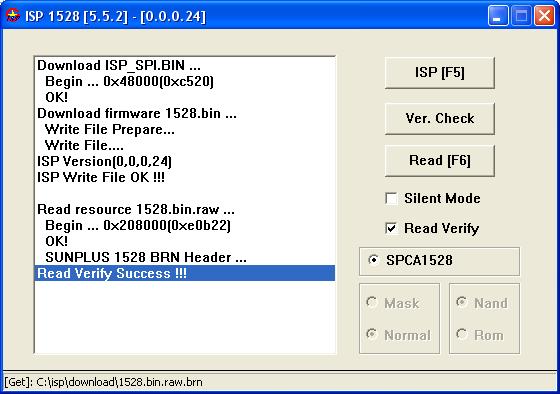
25. Se tutto è andato bene uscire dal programma ISP_1528.exe
26. Scollegate pure la videocamera e fate un video di prova per controllare
27. Vi suggerisco di salvarvi il file originale 1528.bin.brn da qualche pare in caso vogliate ripristinare la data nella videocamera.
Spero che questo tutorial sia utile visto che vedo che molta gente si scervellava per togliere quella fastidiosa data.
Daniele.
edit:
YouTube - Prova minidv md80 no data
Abbiamo bisogno di 2 cose:
1- I Driver della videocamera
2- Il programmino per editare il software della videocamera
INIZIAMO:
1. Spegnere la videocamera e scollegarla dal pc
Installare i Driver Webcam
2a. Scompattare il file SPCA1528_V2220_MultiLan_090217.rar che creerà una cartella chiamata WebCamDriver
La cartella conterrà i seguenti files:
-time reset.txt
-SPCA1528_V2220_MultiLan_090217.exe
-TAG.TXT
-webcam.txt
A noi interessa solo il file SPCA1528_V2220_MultiLan_090217.exe
2b. Installiamo i driver
► doppio click su SPCA1528_V2220_MultiLan_090217.exe.
► Selezionare "English" come lingua e premere "Next".
► Alla prima schermata premere ancora "Next".
► Alla successiva schermata premere ancora "Next".
► Alla fine dell'intallazione premere "Finish".
Il programma per l'ISP
3a. Scompattate in C: il file isp.rar
Verrà creata una nuova cartella in C: chiamata isp. (C:\isp)
Saraà la nostra cartella per tutte le successive operazioni
3b. doppio click sulla cartella isp (C:\isp)
Preparazione
4. Create una nuova cartella chiamata download (C:\isp\download)
5. Usando un editor di testo (tipo notepad), modificare Isp.ini (C:\isp\isp.ini)
Modificate i seguenti parametri del file in questo modo:
ParamFile =C:\isp\SYS_REG_DS64_D96C96_SPI_12Mhz.TXT
IspFile =C:\isp\ISP_SPI.BIN
FwFile =C:\isp\download\1528.bin
6. IMPORTANTE: assicuratevi che la memory card sia inserita nella videocamera
7. Collegate la videocamera al pc direttamente (senza passare per un hub usb se lo usate)
8. Aspettate che venga riconosciuta
9. Premendo il pulsante Mode entrate in modalità webcam
Lettura dei file di impostazione
10. Eseguite il programma ISP_1528.exe (doppio click su ISP_1528.exe in C:\isp)
► Se è la prima volta che la accendete in modalità webcam aspettate che si carichino tutti i driver. A volte può succedere che il pc si blocchi.
► Se il pc si blocca, disconnettere il cavo USB, premete il pulsante Reset sulla videocamera e tornate al punto 7.
11. Cliccare «Ver. Check» e verrà mostrata la versione del software della videocamera
dovrebbe comparire (68, 0, 0, 1) come numero di versione.
● Se compare qualche errore probabilmente i driver della webcam non sono installati correttamente
12. Premere «Read [F6]»
● Se compare un "Open file error..." uscite dal programma e controllate i valori in Isp.ini (vedi il punto 5.)
Dopo qualche istante si aprirà una finestra di dialogo.
Il programma legge e analizza il file ISP_SPI.BIN, questa operazione dura qualche secondo
13. Selezionate la cartella C:\isp\download e premete il pulsante «OK»
Attendete qualche secondo (di solito 10-20 secondi)
Il programma creerà alcuni files nella cartella C:\isp\download
14. Uscite velocemente dal programma ISP_1528.exe
Applichiamo la patch
15. eseguire il programma "notimestamp.exe" (doppio click su notimestamp.exe in C:\isp)
► Per il source file Source File Name selezionate C:\isp\download\1528.bin.brn (NON 1528.bin.raw)
► Per il Destination File Name selezionate C:\isp\download\1528.bin
► Click the «Patch!» button
16a. Un nuovo 1528.bin sarà create nella cartella download (C:\isp\download\1528.bin)
16b. Controllate che non vengano segnalati errori durante l'operazione
16c. Uscite da NoTimeStamp
Modificare il firmware può essere PERICOLOSO e danneggiare la webcam. Chi continua con le operazione se ne assume tutti i rischi!
Copiare il file patchato sulla videocamera (ATTENZIONE - questa è l'operazione pericolosa)
17. Consiglio vivamente, prima di effettuare le prossime operazioni di scollegare la videocamera, aspettare qualche secondo, e ricollegarla come spiegato nei punti 7-8-9 resettando prima la videocamera. FATELO.
18. Lanciare ISP_1528.exe (doppio click su ISP_1528.exe in C:\isp)
19. Selezionare «Ver. Check» che vi mostrerà di nuovo la versione
Versione che dovrebbe essere (68, 0, 0, 1)
● Se vengono visualizzati errori scollegare la videocamera e rieseguire tutto dal passo 17
20. Assicurarsi che la casella «Read Verify» sia selezionata
21. Premere «ISP [F5]» e controllare che i parametri siano settati correttamente
dovrebbero essere:
Parameter File: C:\isp\SYS_REG_DS64_D96C96_SPI_12Mhz.TXT
ISP Core File: C:\isp\ISP_SPI.BIN
ISP Firmware File: C:\isp\download\1528.bin
22. Premere «OK»
23. Attendere e sperare bene: di solito ci mette 30 40 secondi questa operazione
24. Alla fine delle operazioni questa dovrebbe essere la schermata che avete di fronte.
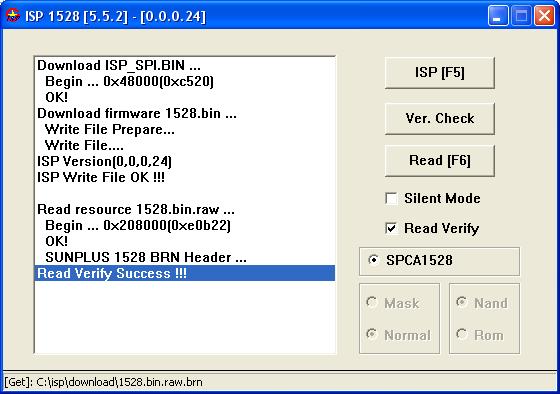
25. Se tutto è andato bene uscire dal programma ISP_1528.exe
26. Scollegate pure la videocamera e fate un video di prova per controllare
27. Vi suggerisco di salvarvi il file originale 1528.bin.brn da qualche pare in caso vogliate ripristinare la data nella videocamera.
Spero che questo tutorial sia utile visto che vedo che molta gente si scervellava per togliere quella fastidiosa data.
Daniele.
edit:
YouTube - Prova minidv md80 no data

